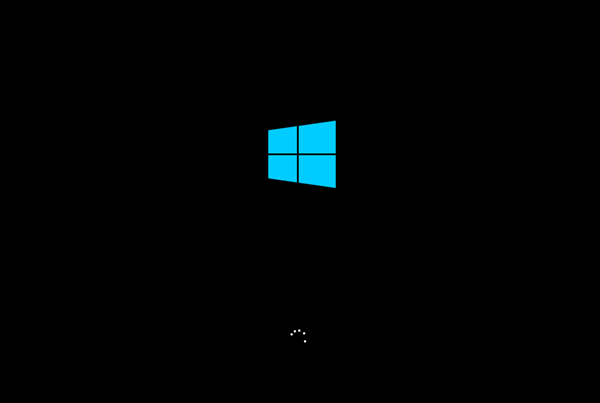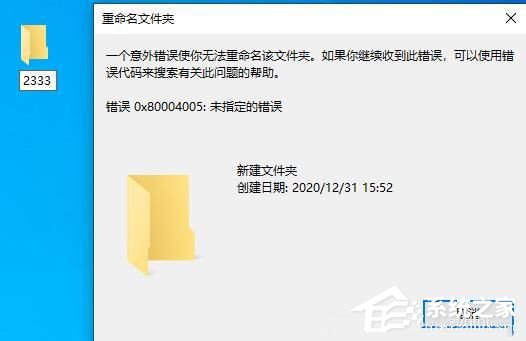如何一键重装Win10系统一键重装Win10系统的教程
2023-06-25
现在除了通过u盘启动盘重装Win10系统之外,还可以直接使用一键重装工具来重装Win10系统,区别于传统的重装方法,使用一键重装工具能够更好的帮助新手用户去进行系统的重装,下面就和小编一起来看看一键重装Win10系统的教程吧。
一键重装Win10系统的教程
推荐下载
熊猫侠装机大师(http://www.xitongzhijia.net/soft/217381.html)
安装方法
1、首先,下载熊猫侠装机大师;下载完毕后,关闭所有的杀毒软件,然后打开软件,软件会进行提示,仔细阅读后,点击我知道了进入工具。
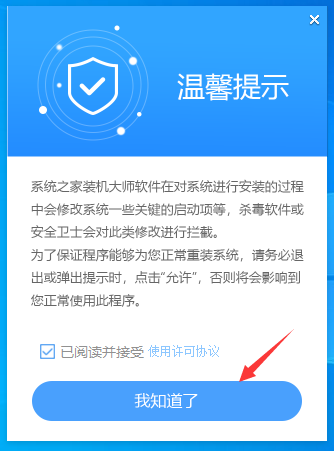
2、进入工具后,工具会自动检测当前电脑系统的相关信息,点击下一步。
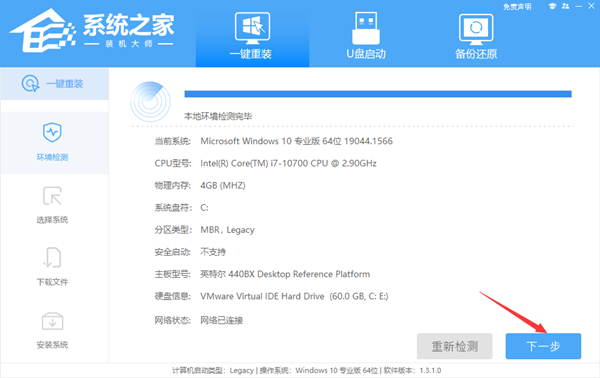
3、进入界面后,用户可根据提示选择安装Windows10 64位系统。注意:灰色按钮代表当前硬件或分区格式不支持安装此系统。
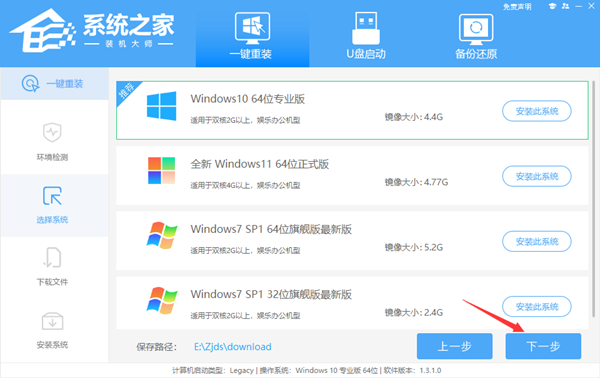
4、选择好系统后,等待PE数据和系统的下载。
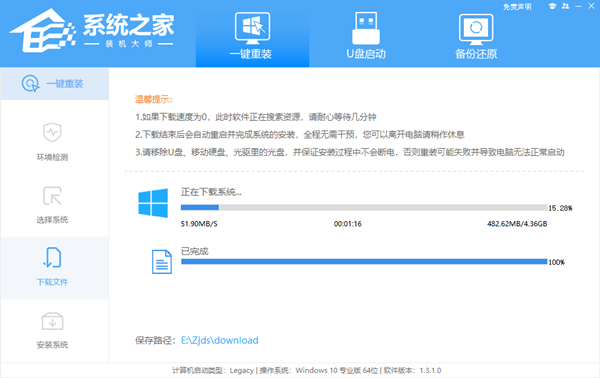
5、下载完成后,系统会自动重启系统。
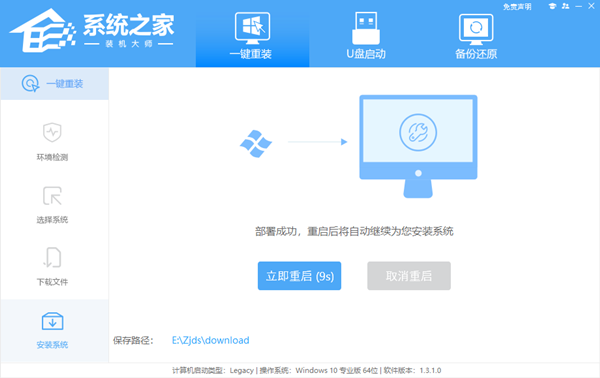
6、重启系统后,系统会默认进入PE环境,进入后,系统将会自动进行备份还原,等待完成。
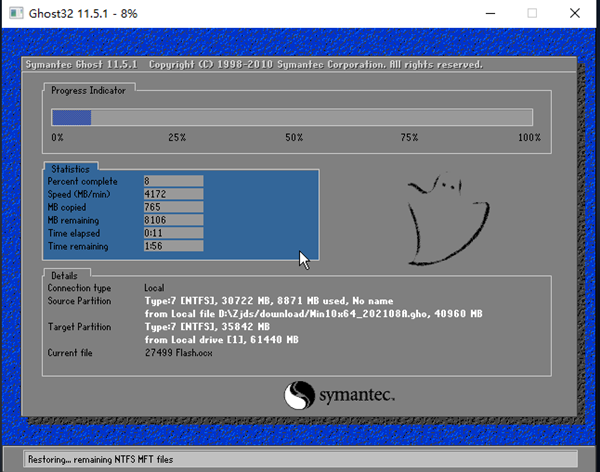
7、系统备份还原完成后,会开始系统自动安装,安装完成自动重启后即可进入系统。